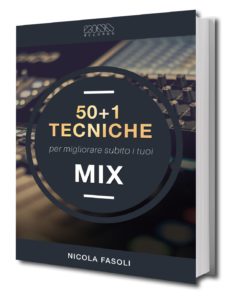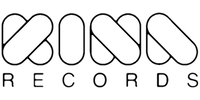E’ capitato a tutti. Dopo giorni, o settimane, dedicati a modificare il tuo mix, puoi finalmente caricare il tuo brano online. Finché non ti rendi conto che suona distorto e pieno di click.
E’ capitato a tutti. Dopo giorni, o settimane, dedicati a modificare il tuo mix, puoi finalmente caricare il tuo brano online. Finché non ti rendi conto che suona distorto e pieno di click.
Come può essere successo? Vediamo di fare chiarezza.
Quando fai il Mastering per iTunes, oppure il Mastering per Soundcloud, il Mastering per Spotify, o ancora il Mastering per Youtube, devi tenere conto di alcune regole della piattaforma. Scopriamole insieme.
Cos’è il Mastering?
Esistono molte definizioni di Mastering Audio. Più comunemente, però, il termine “mastering” è usato per definire il processo fondamentale per creare il master di un brano, o di un album, partendo dalle tracce ottenute dopo il mix. Il master è quindi l’originale dalla quale verranno stampate tutte le altre.
Ci sono diverse fasi da seguire in questo processo:
1. Regolare ogni suono per correggere eventuali problemi di bilanciamento nel mix, e migliorare le caratteristiche dei suoni
2. Mantenere coerenza nell’album, in modo che ogni traccia sia esteticamente coerente con il resto delle tracce
3. Preparazione per la distribuzione, che potrebbe significare duplicazione su CD e Vinile, o preparazione per il download digitale, a seconda del formato.
La guerra al Loudness, o “ Loudness War ”
 La guerra al loudness, cioè a ottenere il suono più alto di volume possibile, risale a molti anni fa. Nel 1933 due persone di nome Fletcher e Munson, scoprirono che i suoni più forti sono più emozionanti. Perciò, un livello di pressione sonora elevato stimola le stereociglia delle orecchie in misura maggiore, rilasciando più neurotrasmettitori ai nostri nervi, e più segnali elettrici al nostro sistema nervoso centrale. In altre parole, percepiamo il volume più alto come “più bello”.
La guerra al loudness, cioè a ottenere il suono più alto di volume possibile, risale a molti anni fa. Nel 1933 due persone di nome Fletcher e Munson, scoprirono che i suoni più forti sono più emozionanti. Perciò, un livello di pressione sonora elevato stimola le stereociglia delle orecchie in misura maggiore, rilasciando più neurotrasmettitori ai nostri nervi, e più segnali elettrici al nostro sistema nervoso centrale. In altre parole, percepiamo il volume più alto come “più bello”.
Col passare del tempo, le canzoni hanno iniziato a suonare sempre più forti. Abbiamo raggiunto livelli di volume talmente alti da annullare, o quasi, la dinamica di un brano. Essendo che non c’era una regola, ma ogni ingegnere del suono spingeva il disco fin dove riusciva, ogni brano aveva un livello di volume percepito differente dagli altri. Questo poteva quindi essere un problema quando si ascoltavano brani differenti in sequenza. E questo costringeva l’ascoltatore a continuare a regolare il volume di uscita dei propri altoparlanti.
Ma con l’avvento dei servizi di streaming, è arrivata una soluzione a questo problema. Servizi come Tidal, Spotify e Apple Music ora riproducono brani con un volume uniforme sulla loro piattaforma, in modo che gli ascoltatori non debbano regolare costantemente il volume. Ciò avviene attraverso un processo chiamato “normalizzazione del volume”, in cui le tracce in ingresso vengono regolate automaticamente ad un determinato livello di volume.
Questo apparentemente piccolo cambiamento nell’elaborazione audio, ha chiuso, o quasi, la lotta alla loudness war. Questo ha costretto molti ingegneri del suono a cercare risultati finali meno intensi, perché il prodotto finale verrebbe comunque regolato dalle piattaforme per adattarsi agli standard. Quindi, ad esempio, cercare di ottenere un brano più rumoroso, non fa altro che distruggere la gamma dinamica, e schiacciare ancora di più il suono della traccia.
Cosa fanno le piattaforme digitali durante l’upload della mia musica?
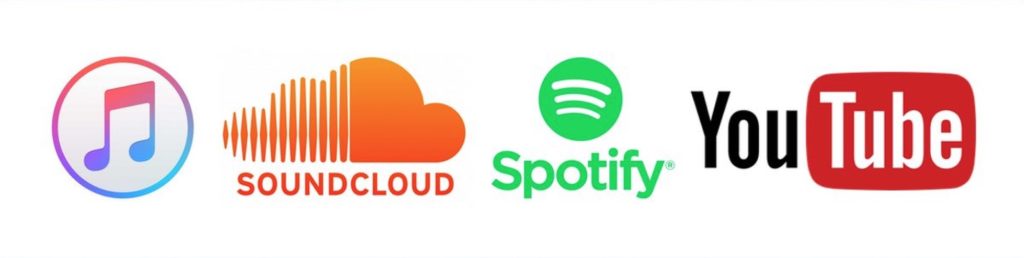
A differenza di altri servizi di streaming, SoundCloud non applica la normalizzazione del volume alle tracce. Ciò significa che se carichi una traccia a -3 LUFS, verrà riprodotta a -3 LUFS. Su Soundcloud la guerra al loudness esiste ancora.
Tuttavia, a volte, dopo aver caricato la traccia, qualcosa cambia. Alcuni artefatti potrebbero essere dovuti alla compressione digitale che SoundCloud applica alla tua musica. In questo contesto, per ”compressione” intendo la compressione dei dati, non la compressione dinamica. SoundCloud prende il file e lo converte in MP3, un processo che fa, necessariamente, degradare l’audio. Perdita di dati o no, quando si preme play si ascolta un file MP3.
C’è una buona ragione per questo. SoundCloud offre brani in MP3 perché sono molto più piccoli di dimensioni, e quindi più veloci da caricare, limitando la perdita di dati. Questo migliora l’esperienza di streaming per gli utenti con connessioni più lente. Per esempio, un file WAV occupa circa 10Mb al minuto, un file MP3 standard circa 1Mb al minuto. Probabilmente questo non sarà il massimo per gli utenti esperti, ma è una decisione valida per quelli con connessioni lente.
Ad oggi un MP3 a 128 kbps ha qualità piuttosto bassa. Ma qual’è la qualità audio delle varie piattaforme? Ecco uno schema riassuntivo:
Qualità audio Spotify:
Free, a 160 kbps Ogg Vorbis codec
Premium, fino a 320kbps Ogg Vorbis codec
Qualità audio iTunes e Apple Music:
256kbps AAC codec
Qualità audio Soundcloud:
128kbps Opus codec
Qualità audio Tidal:
Fino a formati Lossless, senza perdita di dati
A chi importa tutto questo? Questa è una buona domanda. La maggior parte degli ingegneri del suono può sentire una differenza di qualità tra un file MP3 a 128kbps e un WAV Lossless, ma per l’ascoltatore medio, specie se ascolta musica con gli altoparlanti del proprio computer portatile, potrebbe non essere un grosso problema.
Come possiamo usare queste informazioni per assicurarci che le nostre tracce suonino il più perfette possibile date queste limitazioni?
Sfatiamo un mito comune. Se esporti in formato MP3 a 128kbps e poi lo carichi su SoundCloud, non otterrai una riproduzione più fedele, perché la tua traccia passerà comunque attraverso il processo di codifica. La cosa migliore che puoi fare è caricare un file WAV, perché l’audio senza perdita di dati garantisce un risultato migliore dopo la conversione, rispetto ad altri formati.
Se vuoi scoprire la differenza tra i vari formati audio, leggi questo articolo: I Formati Audio
Ora cha abbiamo capito cosa succede quando carichiamo il nostro disco online, vediamo quali strumenti utilizzare per creare il Mastering per iTunes, il Mastering per Apple Music, il Mastering per Soundcloud, il Mastering per Spotify, e il Mastering per Youtube.
Come usare il Maximizer per il Mastering

Se vogliamo ottenere la minima distorsione possibile durante la transcodifica di un file in MP3, il Maximizer potrebbe essere il componente più importante. Puoi lasciare un po’ di headroom nella tua traccia per limitare gli effetti di clipping che potrebbero verificarsi durante la conversione. I picchi dei transienti infatti, possono creare sgradevoli distorsioni nel processo di conversione.
Puoi regolare il Maximizer a -0.3 al massimo. Se carichi la traccia e continui a sentire effetti di clipping digitale, torna alla tua DAW e esporta di nuovo la traccia con un margine di -0.5, o anche -1.0. Magari dovrai rinunciare a un po’ di volume, ma se questo ti consente di evitare la distorsione, sarai comunque contento del risultato finale.
Come usare l’EQ per il Mastering
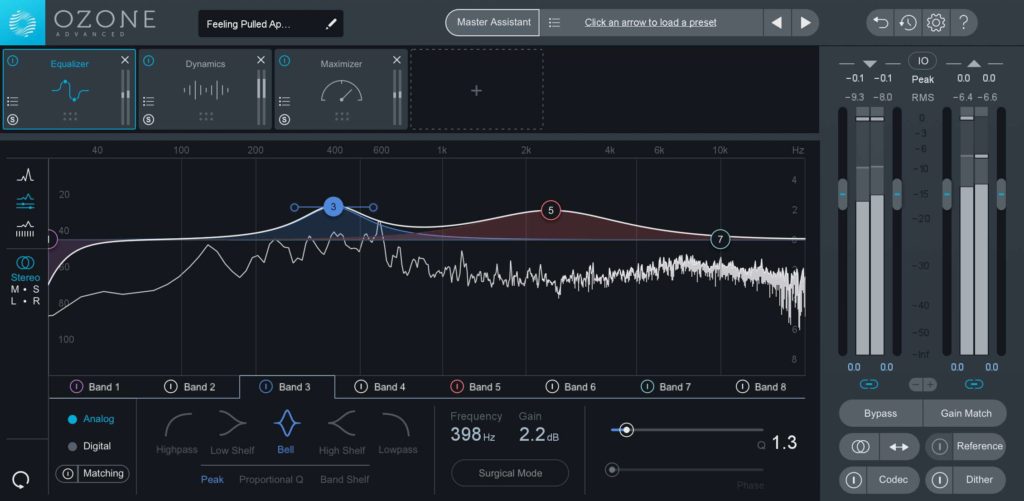
Parte del processo di compressione dei dati per un MP3 a 128kbps, include il filtraggio delle informazioni al di sopra dei 16khz. Potresti pensare che ci siano segnali in questo range di frequenze, ma gli unici suoni presenti sono la cosiddetta “aria”, termine per identificare suoni ad altissima frequenza. Con l’avanzare dell’età, gli esseri umani perdono la capacità di riconoscere queste frequenze: la maggior parte degli adulti non riesce a sentire questa gamma di frequenze.
Poiché il formato mp3 è stato progettato per ottenere la massima compressione dei dati con una minima degradazione della qualità audio, è logico che il transcodificatore possa filtrare alcuni di questi suoni super-alti. Con questo in mente, considera l’uso dell’EQ sul Master per de-enfatizzare alcune di queste frequenze.
Come usare lo Stereo Imager per il Mastering

La codifica MP3 può “sfocare” alcuni suoni stereo, portando a una maggiore distorsione. Paradossalmente, uno dei modi migliori per prevenire questa perdita, è usare lo Stereo Imager, per rendere la traccia un po’ più “stretta”. Ciò consentirà di evitare che i singoli picchi dei canali causino aliasing o clipping nel mix durante la transcodifica.
Fai attenzione perché lo Stereo Imager può anche rovinare seriamente la tua traccia. Se convertirai il tuo mix in MP3, ci sono buone probabilità che la compressione distrugga comunque i tuoi elementi. Questo strumento può anche introdurre problemi di fase. Quindi, è sempre una buona idea ricontrollare i tuoi mix.
Però puoi lavorare con lo Stereo Imager in determinate aree di frequenza. Ad esempio, puoi ridurre la stereofonia delle frequenze più alte intorno al 10%. Ciò richiederà alcuni tentativi, quindi prova a esportare varie versioni con riduzioni del 5%, del 10% e del 15%. Quindi prova a caricarli su SoundCloud e ascoltali.
E’ anche una buona idea ridurre la stereofonia delle frequenze sub. Ad esempio, sotto gli 80Hz-100Hz, puoi portare tutto in mono, poiché l’orecchio umano non è in grado di posizionare i segnali audio nel campo stereo al di sotto di questa frequenza.
Se vuoi approfondire tutte queste tecniche di Mix, segui il nostro corso di Mix e Mastering.
Adesso che dovrebbe essere tutto più chiaro, potrai comprendere come utilizzare questi strumenti, e lavorare in modo specifico per le varie piattaforme. Scopriamo insieme come effettuare il Mastering per iTunes, il Mastering per Apple Music, il Mastering per Soundcloud, il Mastering per Spotify, e il Mastering per Youtube.
Mastering per iTunes
 Dal momento che Apple ha portato tutto su iTunes Plus nel 2007, i download da iTunes sono in formato AAC a 256 kbps. I caricamenti su iTunes richiedono file WAV non compressi a 24 bit che vengono codificati in AAC a 256 kbps AAC.
Dal momento che Apple ha portato tutto su iTunes Plus nel 2007, i download da iTunes sono in formato AAC a 256 kbps. I caricamenti su iTunes richiedono file WAV non compressi a 24 bit che vengono codificati in AAC a 256 kbps AAC.
Ecco alcune impostazioni consigliate durante il Mastering per iTunes.
- Usa un Limiter True Peak, come il Maximizer di iZotope Ozone, per assicurarti che il margine sia impostato su -1 dBFS (Decibel relative to Full Scale). Apple consiglia di lasciare 1 dB di spazio per evitare che si verifichino clip, a causa del rumore aggiunto dal codificatore AAC.
- Dimenticati della Loudness War, e vacci piano con qualsiasi compressore, limiter o altra elaborazione dinamica. Comprimi una traccia allo scopo di migliorare la qualità del suono, non per aumentarne il volume. iTunes utilizza un algoritmo avanzato per determinare il volume percepito (non semplicemente con i valori di picco / RMS). Il livello corrisponde per ogni traccia a -16 dB e quindi aggiunge queste informazioni sul volume ai metadati nell’intestazione di ciascun file audio.
- Usa iTunes come strumento per confrontare i tuoi Mastering con le tracce di riferimento, cioè brani di altri artisti di cui ti piace il suono. Disattiva la regolazione del volume su iTunes, e ascolta le tue tracce fianco a fianco agli altri brani, per capire se i tuoi Master suonano allo stesso livello. Regola le tracce in base all’ascolto, quindi esporta tutto e invia a iTunes i tuoi Master in qualità non compressa .WAV o .AIFF.
Su iTunes, puoi disattivare la regolazione automatica dei volumi di ascolto dal menu: iTunes > Preferenze > Riproduzione > Verifica Volumi.
Mastering per SoundCloud

SoundCloud transcodifica l’audio caricato in MP3 a 128 kbps, per migliorare lo streaming. Se un file audio su SoundCloud è reso disponibile per il download, la versione scaricata sarà nel formato originale.
Il caricamento di un MP3 è ridondante, poiché SoundCloud lo transcodificherà comunque, il che potrebbe a sua volta introdurre più artefatti nell’audio, che viene così compresso due volte. Pertanto, la procedura consigliata è caricare un file WAV non compresso a 24 bit, e consentire a SoundCloud di elaborarlo.
Ecco alcune impostazioni consigliate durante il Mastering per SoundCloud:
- Utilizza un Limiter True Peak, per garantire che il margine sia impostato su -0,3 dBFS. Questa è una soglia accettabile per attenuare la maggior parte dei clip che si verificano durante il processo di codifica. Tuttavia, a seconda del materiale sorgente, potresti scoprire che un margine di -0.5, -0.7 o -1.0 dBFS suona meglio. Quindi devi fare qualche tentativo.
- SoundCloud non ha una funzione di regolazione del volume come iTunes, quindi quando lavori sul Mastering audio per SoundCloud hai più libertà di aumentare il livello RMS generale.
- Utilizza uno Stereo Imager per restringere la fascia alta tra il 5-20%. Gli MP3 a 128 kbps sono la qualità audio più bassa comunemente accettabile. Quindi, molte informazioni vengono perse durante la codifica, e un mix estremamente ampio è più suscettibile a artefatti evidenti. Per ciò, alcuni restringimenti preventivi possono aiutare a evitare la perdita percepita di energia e stereofonia.
Mastering per Spotify

Spotify transcodifica i file audio in diversi formati, che vengono resi disponibili a seconda del piano dell’utente. I formati utilizzati sono Ogg Vorbis (96, 160, 320 kbps), AAC (128, 256 kbps), e HE-AACv2 (24 kbps). Il formato consigliato per l’upload è il WAV, 44.1kHz, 24bit.
Ecco alcune impostazioni consigliate durante il Mastering per Spotify:
- Imposta il livello di volume del tuo master a -14 dB LUFS, e mantienilo al di sotto di -1 dBTP (True Peak) max. Questo è il migliore formato Lossy, e assicura che non venga introdotta alcuna distorsione extra nel processo di transcodifica.
- Se il tuo master è più rumoroso di -14 dB LUFS, assicurati che rimanga al di sotto di -2 dBTP (True Peak) max, per evitare una distorsione extra. Questo perché le tracce più forti sono più suscettibili a distorsioni nel processo di transcodifica.
Per ora Spotify utilizza ReplayGain, che era lo standard più riconosciuto per il calcolo del volume al primo avvio di Spotify. In futuro, si sposterà su un nuovo standard, denominato ITU 1770 (dall’International Telecommunication Union). Per questo motivo consigliano di utilizzare l’unità di misura LUFS (Loudness Units Full Scale).
Mastering per YouTube
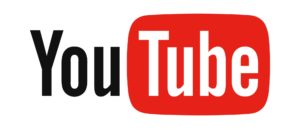
YouTube transcodifica tutti i video caricati (e l’audio contenuto) per offrire qualità di streaming a 360p, 480p, 720p, 1080p, 1440p (2K) e 2160p (4K). Youtube utilizza il codec video H.264 con il codec audio AAC. La qualità della riproduzione audio stereo dipende dall’impostazione della qualità di streaming selezionata dall’utente come segue:
- I video 360p e 480p riproducono l’audio a 128 kbps
- I video 720p, 1080p, 1440p (2K), 2160p (4K) riproducono l’audio a 384 kbps
YouTube può solo convertire i video, quindi è meglio caricare il livello di qualità video più alto possibile con il codec H.264. Perché non caricare un .MOV con audio non compresso? YouTube consiglia di caricare contenuti multimediali già codificati, anziché caricare un .MOV contenente un file .WAV di alta qualità.
Ecco alcune impostazioni consigliate durante il Mastering per YouTube:
- Utilizza un Limiter True Peak, per assicurarti che il margine non sia superiore a -1 dBFS.
- Non tutti gli encoder sono uguali. Esporta i video in qualità massima non compressa per video e audio, quindi confronta la qualità dei diversi encoders.
- Puoi utilizzare la funzione True Peak Limiting per limitare al minimo i picchi dei sample.
Conclusioni
Creare il Mastering per iTunes, Soundcloud, Spotify o Youtube, ti costringe a trovare la soluzione migliore per ognuna di queste piattaforme. Per avere il miglior risultato è quindi necessario ottimizzare i propri brani.
Purtroppo non esiste la bacchetta magica per far suonare bene il tuo brano in un unico modo. Però, da queste valutazioni, è meglio abbandonare la Loudness War, e fare in modo che il nostro master non superi i -1dbFS.
Come regola generale, tutte le canzoni che hanno un volume medio superiore a -14 LUFS, vengono abbassate di volume, fino a -14 LUFS. In questo modo, tutti i brani suoneranno allo stesso volume.
Mentre, le canzoni con un volume medio inferiore a -14 LUFS vengono lasciate al loro volume.
Il true peak, cioè il livello di picco massimo, deve essere impostato a -1 dBFS su tutto il brano per evitare che la conversione di formato di Spotify introduca distorsioni.
Se però, il volume medio integrato su tutto il brano è superiore a -14 LUFS, il true peak deve essere impostato a -2 dBFS su tutto il brano, per evitare che la conversione di Spotify introduca distorsioni.
Un buon Mix però, può aiutarti tantissimo a ottimizzare i suoni nella tua catena di effetti, e trovare il miglior risultato audio.
Infatti, se il Mix del tuo brano ha una qualità professionale, una volta codificato dalle piattaforme, dovrebbe mantenere integri i transienti, suonando mediamente bene su tutte queste piattaforme.
Tuttavia, ogni brano ha le proprie caratteristiche, per questo motivo devi provare questi suggerimenti, e fare dei test per capire qual’è la soluzione migliore.
Mi rendo conto che per chi è all’inizio, sia difficile capire come creare il Mastering per queste piattaforme. Per questo motivo puoi affidarti al nostro servizio di Mastering Professionale Online. Penseremo a tutto noi, e potrai caricare i tuoi brani senza pensieri.
Per ottimizzare al massimo le tue tracce, devi per forza imparare a creare un Mix e Mastering professionale.
Per questo motivo abbiamo creato 2 video corsi di Mix e Mastering, dove sveliamo tutte le tecniche per ottimizzare i tuoi brani, e renderli subito fruibili per lo streaming digitale. Accedi al corso completo e scopri tutte le video lezioni:
Scopri tutte le lezioni del BUNDLE di
Mix e Mastering
Scopri i segreti dei migliori Mastering Engineer!
FREE DOWNLOAD
Scarica la guida gratuita:
50+1 Tecniche per migliorare i tuoi Mix
Seguici anche su Facebook !